前回は Unity で見下ろし型ゲームを作るアセット TopDown Engine のサンプルゲーム Koala Dungeon の主人公のキャラクター画像を差し替えてゲームをプレイできるようにしました。
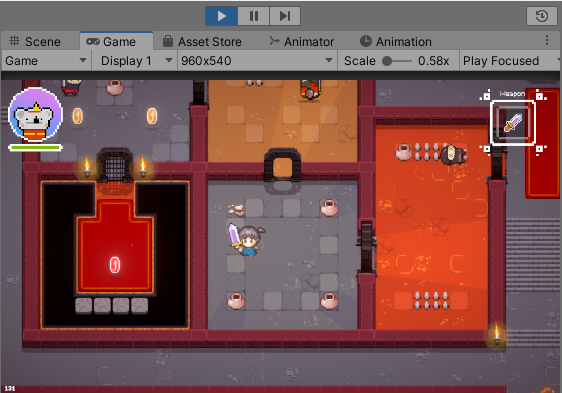
TopDown Engien サンプル Koala Dugenon の主人公の絵を差し替えてゲームがプレイできました。
主人公のキャラクター画像は変わりましたが、左上には異なるキャラクター画像が表示されています。

TopDown Engine の Koala Dungeon サンプルの HUD
左上の HP などの表示を HUD (Head-Up Display、ハッド) と呼びます。様々な業界で使われていて、ビデオゲームの場合は、HP や残り時間などの、画面に重ねて表示する全ての情報を指します。
今回は、TopDown Engine の Koala Dungeon サンプルの左上の HUD のキャラクター画像を差し替えます。
※ Unity は 2021.3.14f1、TopDown Engine は 3.1.1 です。主人公のキャラクター画像はぴぽや倉庫様のキャラクターチップを使っています。
HUD のゲームオブジェクトの場所
HUD を表示するゲームオブジェクトの場所は、 Hierarchy ウィンドウの
- KoalaCameras ゲームオブジェクト
- KoalaUICamera ゲームオブジェクト
- Canvas ゲームオブジェクト
- HUD ゲームオブジェクト
- Canvas ゲームオブジェクト
- KoalaUICamera ゲームオブジェクト
という深めの階層にあります。
さらに HUD ゲームオブジェクトの直下には HP バーを表示する HealthBar ゲームオブジェクトと、キャラクター画像を表示する AvatarBackGround ゲームオブジェクトがあります。
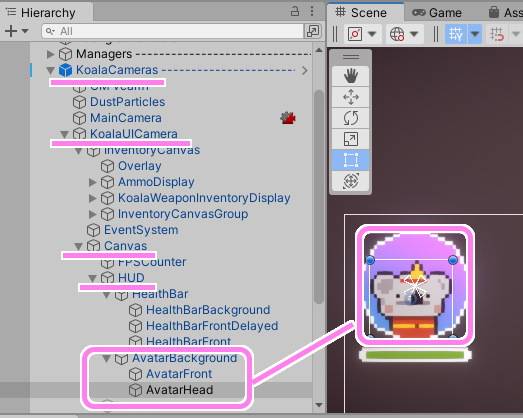
Topdown Engine KoalaDungeon の HUD の場所
AvatarBackGround には背景画像、 AvatarFront にはその手前に表示される前景画像、AvatarHead には最前面に表示されるキャラクター画像が、各ゲームオブジェクトの Image コンポーネントの Source Image フィールドに設定されています。
以前に主人公用のキャラクターチップ画像を読み込んだ際に Texture Type を Sprite (2D and UI) に変更しました。
Image コンポーネントも同じ Sprite (2D and UI) Texture Type を受け入れるので、以前に作ったスプライト画像を AvatarHead ゲームオブジェクトの Image コンポーネントの Source Image フィールドに Project ウィンドウからドラッグ&ドロップで設定しましょう。
TopDown Engine KoalaDungeon の HUD の AvatarHead の画像を差し替えました。
今回は主人公の移動アニメーションと同じ画像を使いましたが、詳細な顔のイラストを用意して差し替えても良いでしょう。
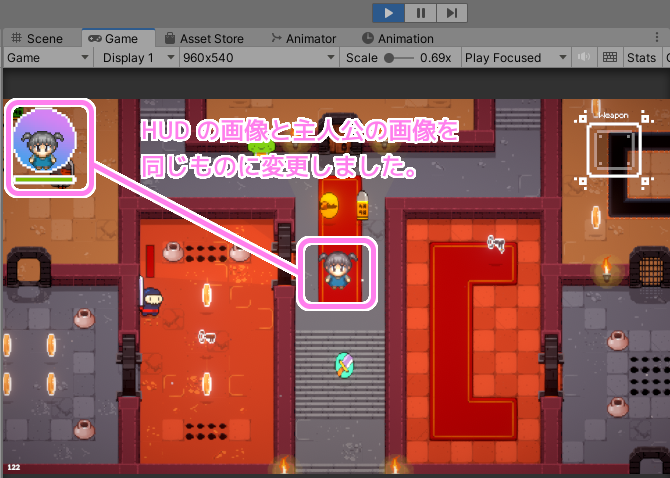
TopDown Engine KoalaDungeon の HUD のアバター画像も主人公の画像に差し替えました。


コメント